迅雷看看如何截取视频图片?
摘要:在观看视频的时候如果遇到精彩的镜头想保持下了怎么弄?今天小编为大家介绍一下如何使用迅雷看看截取视频图片,下面一起来看看具体操作吧,希望能够对...
在观看视频的时候如果遇到精彩的镜头想保持下了怎么弄?今天小编为大家介绍一下如何使用迅雷看看截取视频图片,下面一起来看看具体操作吧,希望能够对你有所帮助。

工具/原料
迅雷看看
视频文件
方法/步骤
1、下载安装,并且启动迅雷看看播放器。

2、打开后可以看到迅雷看看播放器,效果很不错。打开要截取的视频原始文件。
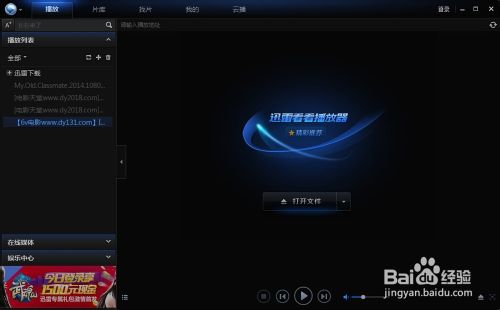
3、可以看到是视频播放效果极佳。可以设置边框等。

4、截取某段视频。在右上角隐藏着截取工具。鼠标放上去,可以看到,隐藏的工具,点击图中红色线框标记的截取工具,开始截取视屏。

5、截取视频,可以手动任意拖动自己想要截取的位置。可以预览截取视频。还可以微调,使效果更佳。

6、点击保存,设置好保存的格式,保存的路径。就可以开始截取文件了。
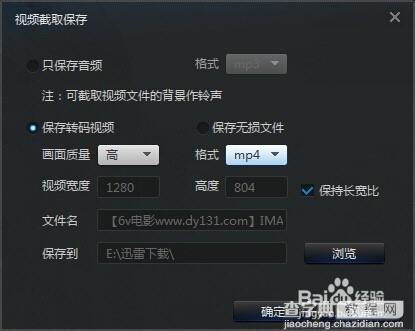
END
注意事项
截取时,注意使用微调。
以上就是迅雷看看如何截取视频图片的方法,希望对大家有所帮助!
【迅雷看看如何截取视频图片?】相关文章:
